C車mo restaurar una versi車n antigua de un PowerPoint
Sigue estos pasos para que tu pr車xima presentaci車n de diapositivas no se pierda y en ese caso recuperar versiones pasadas.
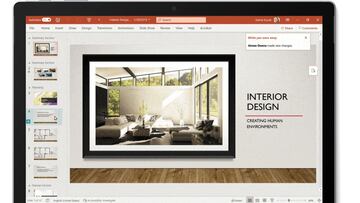
Cuando tienes una presentaci車n que hacer para tu trabajo o escuela siempre puedes recurrir a las herramientas de siempre. Y por estas nos referimos a uno de los paquetes ofim芍ticos m芍s conocidos por todos como es el caso de Office. Este dispone de muchos programas donde elegir para tu presentaci車n, de los cuales PowerPoint puede ser la mejor opci車n.
Pero es posible que cada vez que trabajes con esta aplicaci車n necesites recurrir a una versi車n anterior del archivo que trabajas. Si quieres saber c車mo sacarle partido a esta funci車n sigue leyendo que te explicamos c車mo se hace.
C車mo recuperar una versi車n antigua de PowerPoint
Los archivos que generas tanto de texto, hojas de c芍lculo o presentaciones pueden ser muy importantes para tu trabajo. Informes, presupuestos, balances o diapositivas son algunas de las m芍s cotidianas y todas requieren de una funci車n de guardado donde almacenar los 迆ltimos cambios generados por el usuario o participantes si se trata de una herramienta en l赤nea. Pero hoy te contamos c車mo sacarle partido a la funci車n que restaura versiones antiguas de PowerPoint.
Lo primero que necesitas es activar el autoguardado de la aplicaci車n. Esta caracter赤stica est芍 en la parte superior izquierda de la ventana y solo tienes que pulsar sobre ella para que de forma peri車dica se guarden todos los avances que hagas sin que te preocupes que pulsar en el bot車n de guardar. Esto crear芍 versiones de forma peri車dica y eso es lo que te interesa.
A partir de aqu赤 puedes respirar tranquilo ya que tendr芍s a mano siempre un archivo al que recurrir si pierdes los avances que llevabas. Para ver estos puntos de control tienes que seguir los siguientes pasos:
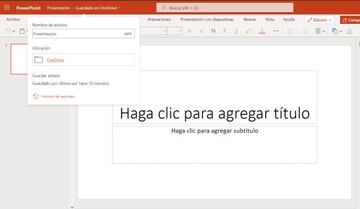
- Abre el archivo en PowerPoint
- Selecciona Archivo
- Pulsa en Informaci車n
- Ve al bot車n que se llama Historial de versiones
- Elige la que quieras
- Una funci車n presente en Office Online
Ahora que ya sabes que tienes a tu disposici車n el acceso a versiones antiguas de tu PowerPoint puede que te interese conocer que esto est芍 disponible en su versi車n online. De hecho, el historial de versiones estar芍 activo de forma predeterminada ya que el programa guarda todos los progresos de forma autom芍tica en tu espacio de OneDrive. Lo tienes en la parte superior donde puedes encontrar el historial de versiones si haces clic en el lugar donde se est芍 guardando el archivo que has creado.


